excel标题栏每页打印怎么设置 Excel怎么打印每页都有标题
发布时间:2016-09-23 10:43:44作者:知识屋
excel标题栏每页打印怎么设置 Excel怎么打印每页都有标题。我们很多人都使用过电脑中的表格功能,因为表格的功能在我们很多的地方都是能够用到的。那么在表格中,想要给每页打印标题,应该怎么设置呢?一起来看看吧。
打印Excel工作表时,我们有时候需要在每一页都打印相同的标题。没有必要在每一页都手动做插入一行标题,在Excel 2003中,单击菜单“文件→页面设置”,在“工作表”选项卡中的“打印标题”区域中按要求进行选择,如果要打印的标题是在顶端,则在“顶端标题行”中输入需要固定打印标题所在的行。
操作步骤
1 例如标题在第一行和第三行之间则输入“$1:$3”,也可以单击“顶端标题行”右侧的压缩对话框按钮,用鼠标选择第一至第三行。
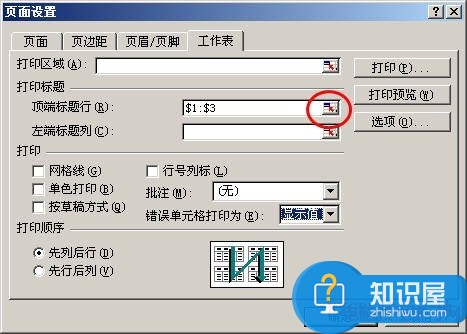
2 在Excel 2007中,可以在功能区中选择“页面布局”选项卡,然后在“页面设置”组中单击“打印标题”按钮即可打开上述“页面设置”对话框。

对于我们遇到了这样的电脑问题的时候,我们可以利用到上面介绍的解决方法进行处理,相信一定可以帮助到你们的。
知识阅读
-
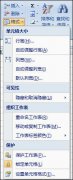
探寻Excel中正确输入分数的秘密
-

excel公式错误怎么检查 excel公式计算错误怎么办
-

Excel怎么固定单元格表头?Excel固定单元格表头方法!
-
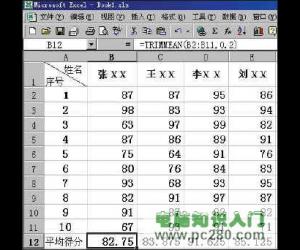
excel如何求平均分 excel怎么求平均分
-

在Excel2013中将不同地区规则排序并添加表头文字
-

Excel2010表格中制作工资条技巧
-

在Excel2003中轻松实现字符替换
-
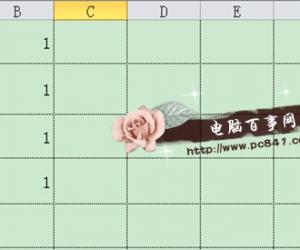
excel求和时如何让隐藏数据不参与计算 excel求和时让隐藏数据不参与计算的方法教程
-

批量提取Excel中的原始图片的方法技巧 如何最快速的批量提取Excel文件中的图片
-
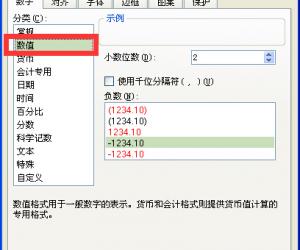
excel中输入数字总是变成日期怎么办 excel单元格取消数字自动变成日期方法教程
软件推荐
更多 >-
1
 Excel输入身份证号 如何在Excel表格中输入身份证号
Excel输入身份证号 如何在Excel表格中输入身份证号2013-01-23
-
2
Excel表格的制作方法
-
3
Excel sumif函数的用法基础知识【实例分享】
-
4
Excel中如何冻结单元格?冻结单元格在哪里?
-
5
Excel表格中选择性粘贴的使用方法大全
-
6
利用Excel做上市公司财务报表分析系统
-
7
Excel2007表格中利用现有的控件生成条形码
-
8
Excel2003/2007如何中删除重复数据、重复行
-
9
Excel2010表格中制作工资条技巧
-
10
Excel表格的基本操作163招技巧


































